Bạn đã bao giờ loay hoay căn chỉnh cột để nội dung trong ô xuống dòng theo ý của mình?
Giờ đây bạn không phải tốn nhiều thời gian chỉnh sửa toàn bộ cột nữa chỉ với vài thao tác xuống hàng.
Hướng dẫn nhanh
Để xuống hàng trong ô Excel, bạn chỉ cần nhấn tổ hợp phím Alt + Enter (nhấn giữ phím Alt và nhấn phím Enter), hoặc tổ hợp phím fn + option + enter trên macOS.
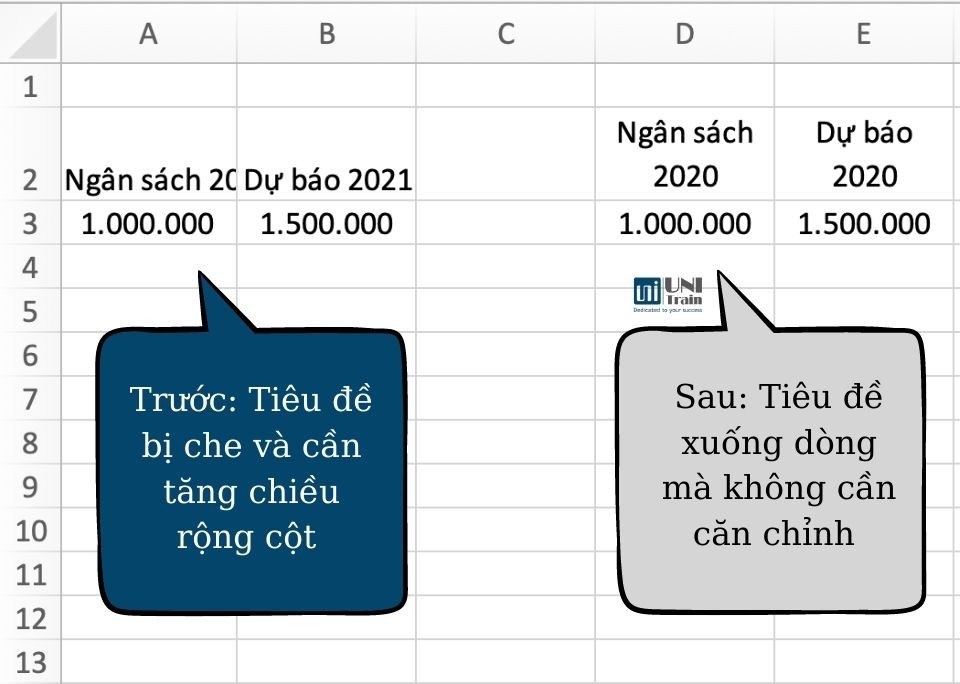
Nhấn đúp vào ô cần chỉnh sửa (hoặc phím F2), nhấn cùng lúc phím Alt và Enter để xuống dòng.
Lưu ý: khi dùng tổ hợp phím Alt + Enter trong một ô thì chế độ Wrap text sẽ tự động mở. Đây là chế độ xuống dòng tự động khớp với chiều rộng của ô.
Những trường hợp sử dụng phím tắt Alt+Enter
Căn chỉnh tiêu đề
Thông thường khi viết báo cáo, ta thường muốn độ rộng các cột là như nhau, cũng như để báo cáo in ra gọn hơn chỉ trong một trang.
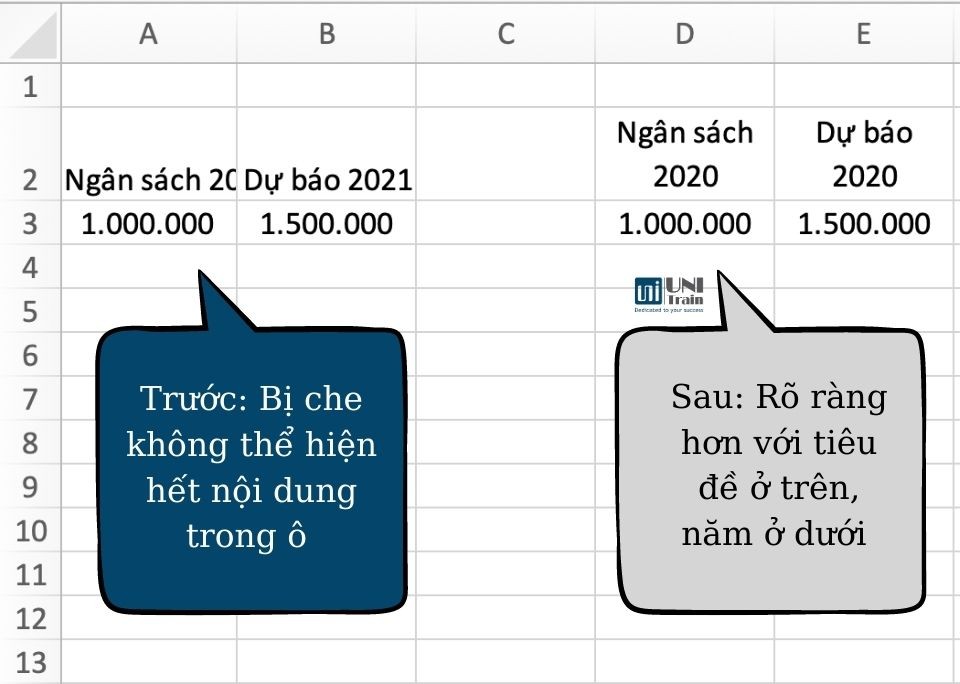
Dùng phím tắt Alt + Enter để cách dòng trên tiêu đề.
Xuống dòng một đoạn văn trong ô
Một trường hợp khác là khi bạn nhập nhiều câu hoặc đoạn vào một ô. Bạn có thể dùng phím tắt Alt + Enter để ngắt câu hoặc cách dòng trắng trong đoạn văn. Xuống dòng như vậy sẽ làm nội dung trong ô dễ đọc hơn.
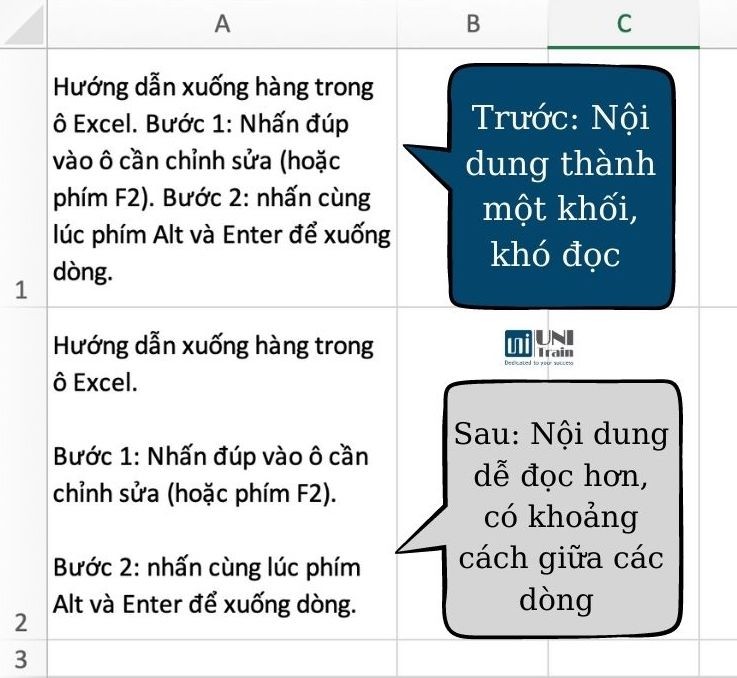
Địa chỉ trong ô
Địa chỉ thường rất dài và khi xếp vào một ô thì lại khó đọc. Lúc này tổ hợp phím Alt + Enter sẽ giúp chia ra từng dòng cho số nhà, đường, phường, quận và thành phố.
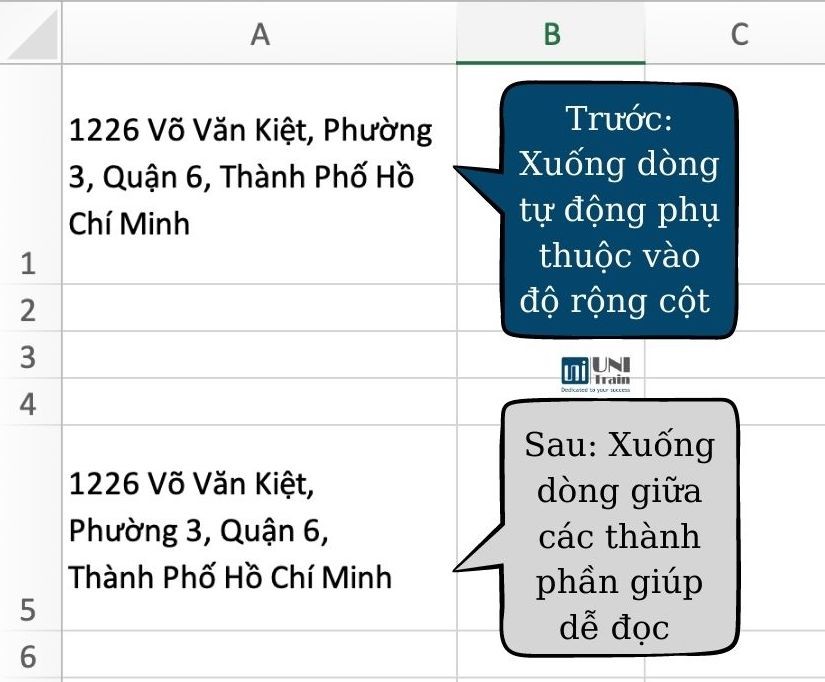
Như vậy, bảng tính của bạn sẽ dễ đọc hơn nhiều chỉ với tổ hợp phím Alt + Enter.
UniTrain lược dịch
Nguồn: Excel Campus
Xem thêm





